- 系统
- 教程
- 软件
- 安卓
时间:2019-12-19 来源:u小马 访问:次
Msdn我告诉你win10禁止某个软件联网。小编在使用某款国产的office软件时出现了自动更新的情况,结果用起来是各种卡顿,很是影响使用,而且在样式及操作上许多也发生了变化,最后小编无奈只得重新下载了之前的低版本,但有个问题既然之前是自动更新的,那么我安装好后肯定还会出现,而且还找不到关闭自动更新的按钮。对于基本使用离线功能的软件来说如果功能满足使用要求的话完全不用让它检测更新。禁止程序联网检查,阻止程序联网检查,阻止软件更新软件,禁止程序联网,阻止程序联网,禁止程序自动更新,阻止程序自动更新。需要怎么做呢?下面win10镜像官网小编给大家带来具体方法。
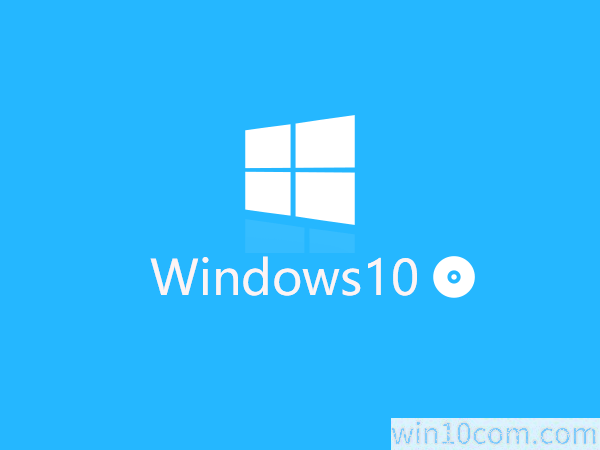
win10利用防火墙规则禁止软件联网方法:
这里我们以win10系统为例,win7系统其实同样适用,只不过步骤上有点小区别,思路是一样的。
1、首先,我们打开开始菜单,在所有程序里,找到“windows 系统”里的“控制面板”,并打开。
2、在控制面板窗口,我们选择“系统和安全”,再选择“windows Defender 防火墙”。
3、在防火墙窗口界面右侧,我们点击“高级设置”选项,系统会弹出“高级安全 windows Defender 防火墙”窗口。
4、选择“出站规则”,再在右侧栏,选择“新建规则”,我们需要一步步设置出站规则向导。
5、规则类型选择“程序”,点“下一步”,然后点击“浏览”,选择要禁止联网的程序位置。
6、再点“下一步”,操作选择“阻止连接”,点“下一步”,配置文件三个选项都勾上。最后只要随便命个名,点完成即可。
以上就是win10镜像官网小编给大家介绍的Msdn我告诉你win10禁止某个软件联网技巧。有同样需求的朋友可以通过上面的方法来设置。





